한글 문서 그림, 사진 이미지 추가된 HWP 한글 용량 줄이기
- 이렇게 따라해 보세요
- 2021. 5. 10.
문서 파일 크기가 왜 이리 크지?
Hwp 한글로 문서를 만들다 보면 이상하게 파일 용량이 큰 경우를 확인할 때가 있습니다
순수하게 텍스트로 장편 소설책을 만드는 것도 아닌데……
이렇게 이전에 만들었던 문서와 다르게 그림이나 사진 이미지를 많이 첨부하는 경우에 파일 크기가 눈에 띄게 차이가 나게 됩니다
메일에 파일 첨부를 할 때나 인터넷 온라인으로 신청 사업에 관련 서류를 업로드해야 하는 상황에서 파일 크기를 줄여야 하는 필요를 가질 때나
USB 외부 저장장치의 용량을 고려한 파일 관리 관점에 이미지가 추가되어도 한글 사진 용량을 줄일 수 있는 기능 사용법에 대해서 살펴보겠습니다
한글 문서에 그림 이미지 용량 줄이는 과정
HWP 한글문서 파일을 작성하면서 사진&그림 이미지를 포함하는 경우가 있습니다
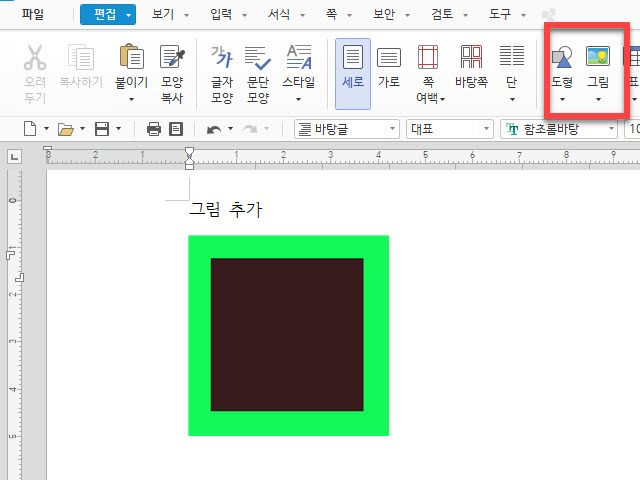
한글 워드를 작성하면서 그림 이미지를 추가하기 위해서 편집 메뉴를 선택 후 <그림> 아이콘을 선택하여 문서에 포함하기 위한 폴더 위치로 이동하여 추가를 할 수 있습니다

사진이나 그림을 추가한 다음 해당 영역을 마우스로 클릭하면 상단 메뉴가 변경이 되는 것을 알 수 있습니다
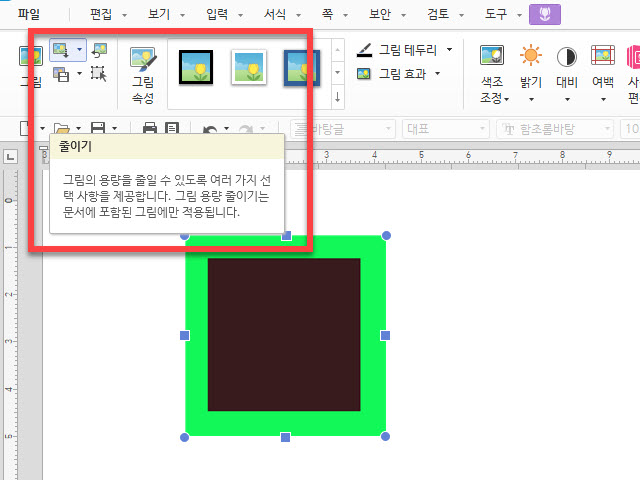
이미지 그림 파일 용량을 줄이기 위해서는 왼쪽 메뉴에 있는 <줄이기> 메뉴를 찾아야 합니다

문서에 포함된 그림의 용량을 줄일 수 있는 “모든 그림에 바로 적용” 과 “선택한 그림에만 바로 적용” 항목 아래에 있는 <용량 줄이기 설정> 을 먼저 선택하여 현재 기본값으로 되어 있는 상태와 필요한 경우에 변경할 수 있는 옵션에 대해서 미리 살펴보시는 것이 좋습니다
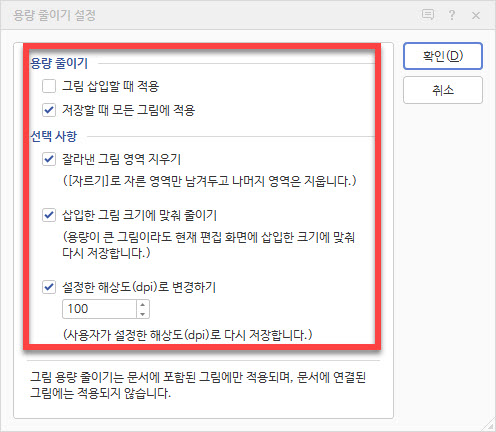
한글파일(hwp)에 그림 용량을 줄일 때 적용할 수 있는 옵션으로 “저장할 때 모든 그림에 적용”, 선택사항에서는 잘라낸 그림 영역 지우기와 삽입한 그림 크기에 맞춰 줄이기 그리고 설정한 해상도(dpi)로 변경하기에 표시되어 설정 숫자 값을 줄이면서 파일 저장 크기와 그림 해상도 사이에서 사용자가 조절할 수 있도록 되어 있습니다

한글의 이미지 용량 줄이기 옵션에서 타협 설정을 적용을 하셨다면 이제는 작성해야 하는 글을 완료 후 저장해 주시면 완료가 됩니다
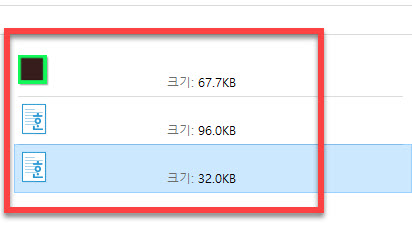
이번 시간에 예제로 만들었던 그림파일 이미지를 단순히 그림 추가 하기 작업으로 저장했을 때(파일크기 96.0kb) 보다 용량 줄이기 설정을 적용했을 때(32.0kb)가 월등하게 파일 크기가 작아진 차이를 알 수 있습니다
Wrap-up
인터넷 속도의 증가와 대용량 저장장치의 대중화로 한글 문서 파일의 용량으로 문제가 생기는 경우는 많지 않습니다
하지만 기존 파일을 삭제할 수 없도록 용량이 거의 가득 찬 USB 메모리카드에 파일을 옮기거나 인터넷 속도가 빠르지 않은 곳에서 파일의 업로드 or 다운로드를 해야 하는 모습과 같은 작은 불편함을 겪지 않기 위해서는 이번 시간에 알게 된 한글 작성 시 첨부한 그림 이미지의 용량을 줄이는 기능을 활용하는 방법을 알고 한글파일 용량을 줄여야 할 때 활용하시는 것을 좋지 않을까 합니다
'이렇게 따라해 보세요' 카테고리의 다른 글
| Cloudflare 클라우드플레어 회원가입 및 도메인 연결 과정 (0) | 2021.07.12 |
|---|---|
| 포토샵 인터페이스 배경화면 색상 테마 변경하는 방법 (0) | 2021.05.24 |
| 카카오톡으로 전화번호가 아닌 아이디를 줘야 할 때 내 카톡 아이디 확인 방법 (0) | 2021.04.28 |
| 포토샵으로 웹용 이미지 저장으로 파일 용량 줄이는 방법 따라하기 (0) | 2021.04.27 |
| 구글 도메인 구입 domain 의 블루호스트 위드프레스 도메인 기존 주소 변경 방법 (0) | 2021.04.19 |